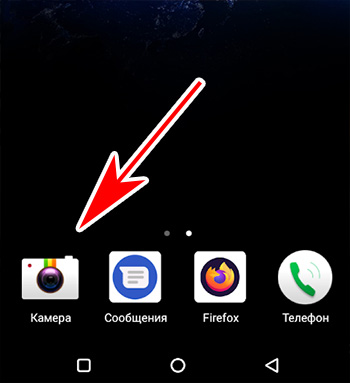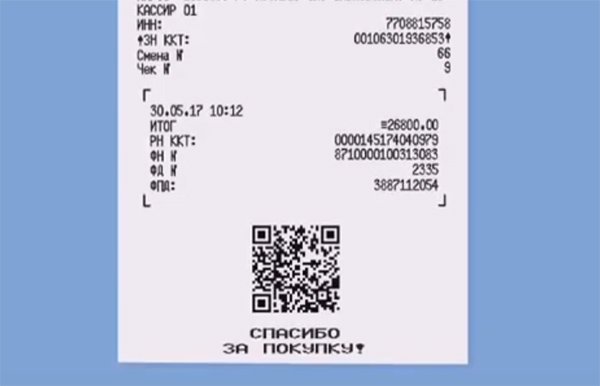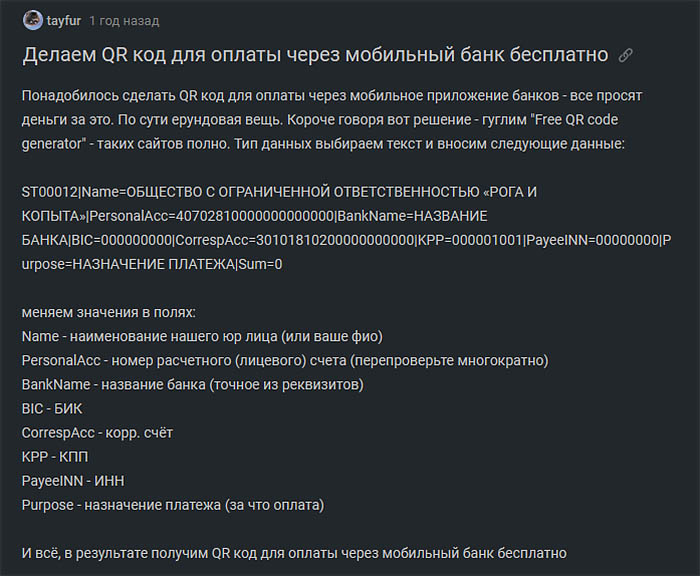Как считать QR-код с экрана своего смартфона на Android и iOS
Это можно сделать даже без сторонних приложений.
После блокировки Facebook*, Twitter и Instagram* многие пользователи переехали в Telegram и «ВКонтакте». Чтобы не терять связь со своими подписчиками, они публикуют QR-коды, позволяющие быстро перейти на их профили в новых сервисах.
Отсканировать QR-код на экране компьютера камерой смартфона несложно, однако что делать, если вы видите код именно на смартфоне, и считать его другим устройством не можете? Решений тут несколько, и они довольно простые, хотя знают о них не все.
Как считать QR-код на экране Android-смартфона
Сначала вам потребуется сохранить QR-код на смартфоне в формате изображения. К примеру, вы можете просто сделать скриншот экрана с ним. На Android это обычно делается одновременным нажатием клавиш питания и понижения громкости. Далее картинку можно сканировать.
1. Через «Google Фото»
Если вы пользуетесь «Google Фото», то достаточно открыть изображение с кодом и нажать «Объектив».

Поверх картинки появится ссылка, которая и была зашифрована. Нажатием по ней можно перейти.
2. Через предустановленные приложения
На многих смартфонах есть предустановленное приложение для считывания QR- и штрих-кодов. К примеру, на Xiaomi и Poco оно называется «Сканер».

Приложение может считывать как через камеру, так и с изображения, сохранённого на устройстве — просто выберите картинку из памяти, нажав на иконку галереи.
3. Через сторонние приложения
Идентичным образом работают многие сторонние сканеры, которые можно установить из «Play Маркета». Пример ниже.
Как считать QR-код на экране iPhone
На устройствах Apple принцип такой же: сначала нужно сохранить QR-код. Скриншот можно сделать несколькими способами:
- на iPhone c Face ID одновременно нажмите боковую клавишу и кнопку увеличения громкости;
- на iPhone с Touch ID — кнопку «Домой» и боковую клавишу.
Далее код можно считать двумя способами.
1. Через «Фото»
Стандартное приложение «Фото» позволяет считать QR-код с изображения, если в настройках iPhone включена функция «Сканер текста». Она находится в разделе «Язык и регион».

После её активации на картинке с кодом в приложении «Фото» появится иконка считывания. Нажмите на неё, и сможете перейти по ссылке в Safari.

Здесь же отметим, что значок считывания иногда появляется и без сохранения кода на устройство, например, при его открытии в чате мессенджера — это ещё удобнее.
2. Через сторонние приложения
Как и в случае с Android, в магазине приложений App Store можно найти немало сторонних сканеров, умеющих работать с изображениями. В них достаточно выбрать картинку с кодом из памяти гаджета и нажать на ссылку.
Читайте также 🧐
- Чем заменить Instagram*: 6 приложений для Android и iPhone
- Как сгенерировать и считать QR-код
- Как навести порядок в чатах и каналах Telegram с помощью папок
*Деятельность Meta Platforms Inc. и принадлежащих ей социальных сетей Facebook и Instagram запрещена на территории РФ.
Когда появились первые компьютеры, люди с трудом верили в их успех. Сам факт того, что информацию можно закодировать в виде нулей и единиц, пугал людей без математического склада ума. Шли годы, а способов шифровать информацию становилось все больше. Причиной для этого стала необходимость сжимать информацию и делать ее простой для обработки компьютером. Такой подход привел к появлению QR. О том, что это такое и как сканировать любой QR-код на Андроид, читайте ниже.
Что такое QR
Думаем, что это слово слышали многие в разных контекстах. Частое применение QR– это хранение ссылок на сайты. По сути, QR-код – это картинка, состоящая из белых и черных точек (если не учитывать дополнительные опознавательные элементы). Завораживает то, что в эту картинку легко спрятать любой текст, который нельзя будет прочитать без специального оборудования или программы.
Непросвещенный человек даже не догадается, что здесь хранится информация, только увидит квадрат с белыми точками. Впрочем, скрытость – это побочная особенность кода, а основная – компактность. Вне зависимости от длины кодируемого текста размер итоговой картинки будет один и тот же.
Теперь о том, как это работает. В основе этого метода лежит двоичная система исчисления. Да, та, на основе которой работают компьютеры. Только привычные нули и единицы заменены на точки. Черный пиксель – 1, белый – 0. Если через нули и единицы можно зашифровать любую информацию, то и через точки тоже. Помимо пикселей, в QR есть три больших квадрата. На самом деле они просто позволяют телефону определить, что это именно кьюар, а не простой монохромный квадрат. В общем, для поверхностного понимания этого достаточно.
Через встроенные средства
Теперь пора разобраться, как читать такие коды. Порадуем, на это способны почти все телефоны с ОС Android (ну и iOS), где есть камера. Скажем больше, в некоторых оболочках имеются даже встроенные средства для сканирования. Они даже не нуждаются в наличии интернета, в отличие от своих онлайн-аналогов.
Покажем на примере оболочки MIUI, предустанавливаемой на телефонах Xiaomi. Для сканирования кода достаточно открыть приложение «Сканер», которое по умолчанию находится в папке «Инструменты». После останется навести камеру на картинку. Сканер сам расшифрует информацию и предоставит ее в читабельном для пользователя виде.
Кстати, если это ссылка, то приложение само даже предложит открыть ее.
На многих других телефонах тоже есть такое встроенное приложение, но оно может называться иначе.
Через приложения
Если найти встроенную программу не удалось либо она не устраивает по функционалу, то это не проблема. Существует ряд устанавливаемых программ, основная задача которых – это сканирование QR и прочих кодов. Их довольно много, но мы решили выбрать наиболее популярные и оптимальные решения.
Гугл объектив
В телефонах с Android 10 и новее это приложение идет из коробки. В других версиях его придется установить из Play Market по этой ссылке. После установки выполните действия ниже:
- Откройте приложение.
- Кликните по камере в верхней части экрана.
- Переключитесь в режим «Поиск» через кнопку в нижней части.
- Наведите телефон на нужный QR.
- Кликните по тексту, который появится поверх картинки.
Удобно. Единственный минус, это проблемы с чтением большого текста. Эта программа больше подойдет для зашифрованных ссылок.
Молния QR-сканер
Менее популярное приложение, которое зацепило наш взгляд особыми фишками. Одна из них – это наличие истории просмотренных QR. Для работы с программой достаточно установить ее по ссылке и запустить. После приложение запросит доступ к камере, а затем само обнаружит код на экране.
К минусам стоит отнести отсутствие русификации. Так как кнопки не сопровождаются картинками, это может стать проблемой для людей с нулевым знанием английского языка.
QR Scanner
Следующая альтернатива отличилась возможностью сканирования не только QR, но и штрих-кодов. Впрочем, в них не хранится столько информации, и прочитать их можно без специальных приложений. Вторая особенность – это возможность создавать QR-коды для ссылок на социальные сети. После эти QR-ы можно разместить на видных местах, дабы повысить популярность своих аккаунтов. А вот и ссылка на программу.
QR Code
Похожее на предыдущее приложение, но имеющее несколько значимых отличий. Во-первых, в нем нет генератора QR для социальных сетей. Во-вторых, в нем так не изобилует реклама, как в приложении выше. В остальном тот же функционал – можно отсканировать QR и штрих-коды, а после либо сохранить их в истории, либо сразу прочитать. Скачать можно тут.
QRbot
Завершает нашу подборку приложение с простым интерфейсом и богатым функционалом. Оно позволяет не только читать, но и создавать QR для разных целей.
Например, можно сгенерировать код, при наведении на который будет добавляться контакт в телефонную книгу. Ссылка для установки здесь.
Благодарим за прочтение.
Операционная система Android развивается ускоренными темпами, вводит все больше функций, облегчающих использование электронного устройства. Одна из новых и востребованных разработок — сканирование QR-кода. С его помощью можно совершить покупку, зайти на какой-либо сайт, зарегистрироваться, отослать информацию и выполнить множество других действий. Важно понять, как сканировать QR-код на Андроид, чтобы не возникало проблем с его использованием.
Многие пользователи мобильных телефонов путают QR-коды и штрихкоды. Визуально они имеют сходство, но у последних вместо полос имеются маленькие квадраты.
QR-код — это аббревиатура. Полностью название расшифровывается, как «Quick response». С английского на русский язык переводится «Быстрый отклик». Это система, которая обладает большой функциональностью:
- размещение большого количества данных благодаря возможности чтения информации не только слева направо (как у штрих-кода), но и в любых других направлениях;
- отслеживание и защита от подделки;
- проведение платежей;
- перемещение требующихся данных в одно мгновение;
- легкое прочтение при помощи сканнера, который не требуется устанавливать под определенным углом.
Первоначально систему QR-кодов изобрели японцы, которые внедряли ее для предприятия Toyota. Она помогала быстро выяснять расположение автомобиля, его описание.
В системе были закодированы латинские, японские иероглифы и цифры. На это потребовалось около года, но в код удалось поместить около 7000 различных символов, что намного превышает данные по штрих-коду.
QR-система впервые была испытана на мобильных устройствах в 2002 году. Выпускались смартфоны, которые уже обладали встроенным сканером. Так как программа с каждым днем развивается все больше, используется практически каждым человеком, важно знать, как пользоваться QR-кодом на смартфоне.
Система квадратов включает в себя 6 компонентов.
- Отступ. Это бесцветная рамка, расположенная по краю. Она нужна для локализации информации по центру, чтобы сканер мог без проблем считать ее. Внешние посторонние элементы не смогут мешаться.
- Поисковый узор. Это 3 черных квадрата, которые передают считывающему устройству местонахождение границ. Благодаря узору возникает ориентир.
- Выравнивающий узор. Небольшой квадрат, расположенный в правом нижнем углу. С его помощью прибор сможет прочесть данные, если они располагаются наискось или в перевернутом виде.
- Полоса синхронизации. Это линия рядом с поисковым узором. С помощью полосы можно просканировать каждый квадрат в отдельности или поврежденный QR-код.
- Версия. К ней относится небольшое поле, указывающее на версию QR-кода.
- Ячейки данных. Основное содержание информации. Сюда можно отнести ссылку на веб-сайт, номер покупки и другие данные.
Действие программы осуществляется только в случае, когда собраны сразу 6 отделов вместе.
Как считать QR-код на телефоне
В основе действия программы лежит шифровка данных, записанных в двоичном формате. При их просмотре устройство начинает считывать информацию по следующим этапам:
- прибор должен распознавать 3 квадрата, которые локализуются по углам значка;
- после идентификации первых 3 точек начинается скан остальной поверхности и всего квадрата;
- представление QR-кода в виде сетки, присвоение каждой ячейке черного или белого цвета;
- группировка в полноценный узор;
- как только сканер смог распознать все данные, он должен сохранить их и предоставить обладателю устройства.
Благодаря правильному считыванию информации через эту программу получают больше данных, меньше ошибок. QR-код обладает повышенной надежностью, его можно легко и быстро проверить при помощи мобильного телефона с операционной системой Android, не прилагая усилий.
Стандартное приложение
Стандартное приложение для считывания QR-кодов содержится во всех телефонах Android последнего поколения. Чтобы найти его, достаточно воспользоваться быстрым меню.
Как включить сканер на телефоне:
- Смахивают пальцем экран вниз, открывая быстрое меню.
- Просматривают содержащееся приложение, там должен быть значок с подписью «QR-код».
- При нажатии на значок открывается камера, чтобы просканировать квадраты.
- Достаточно навести камеру на изображение, произвести сканирование в автоматическом режиме.
- Приложение открывает нужный параметр или указывает веб-сайт, на который требуется перейти по заданному значению.
Стандартное приложение имеет 2 дополнительные функции.
- Фонарик. Его можно подключить, если сканирование происходит в темноте. Он находится в нижней, левой части экрана.
- Открытие Галереи с фотографиями. Здесь находят фото, скриншот, загруженный файл, чтобы отсканировать QR-код. Например, если пользователь предварительно смог сфотографировать QR-code, чтобы чуть позже воспользоваться им.
Стандартное приложение не нужно скачивать, оно уже находится в системе. Его можно использовать сразу после покупки смартфона.
Популярные приложения для считывания QR-кодов
Выделено 5 самых популярных приложений, благодаря которым можно осуществить сканирование без открытия стандартных функций смартфона.
«Молния QR-сканер» — бесплатная программа, которую можно скачать в Google Play, прописав название в поиске. Она работает быстро, сканирует запросы за несколько секунд.
Чтобы получить результат, сразу после скачивания используют последовательную инструкцию:
- запуск приложение при нажатии на иконку;
- при запросе на использование файлов с телефона нужно ответить «Да»;
- открывается камера, которую наводят в требующуюся область;
- появляется ссылка, на которую нужно нажать, чтобы производить дальнейшие действия.
Программа простая, небольшая, занимает мало места на смартфоне.
«QR Scanner» — дополнительная программа, легкая в использовании.
Как сканировать штрих-код на телефоне через приложение:
- предварительно требуется открыть приложение;
- нажимают на кнопку «Start», отвечая разрешением на запрос для использования файлов со смартфона;
- наводят камеру на нужную область, ожидая несколько секунд, чтобы появилась ссылка;
- для перехода на ссылку нажимают клавишу «Brows Website»;
- если пользователю требуется скопировать открывшуюся ссылку, нажимают на кнопку Copy Link.
В отличие от стандартного приложения, в этой программе можно просмотреть историю сканирования. Для этого достаточно нажать на вкладку «Часы».
QR-код — легкая в использовании утилита, сканирующая информацию в короткий срок. Проводят предварительную установку из магазина Google Play, затем выполняют последовательные действия:
- соглашаются с использованием информации приложением со смартфона;
- нажимают на запуск сканирования, после чего появляется ссылка;
- чтобы перейти по ссылке, нажимают «Открыть в браузере»;
- чтобы находить просмотренные параметры, нажимают на вкладку «История», там указаны все ссылки.
Программа простая, но в ней расположен ряд дополнительных функций. Например, беззвучный режим или запрос в техническую поддержку.
QRbot — одна из наиболее оптимальных и универсальных программ, с помощью которых можно просматривать до 40 видов QR-кодов. Помимо сканирования посторонних изображений, в этом предложении можно открыть фотогалерею, что упрощает использование, так как самостоятельное наведение на квадраты не требуется.
Нужно предварительно установить его, затем открыть, нажав на иконку. Этапы использования:
- пользователь должен подключить разрешение на использование файлов;
- наводят камеру смартфона на требующийся объект, чтобы находить в нем ряд из квадратов;
- открывают появившийся сайт, просматривая информацию.
В процессе использования программы будет появляться масса рекламы.
QR-reader — универсальное приложение, подходящее под телефоны с операционной системой Android. Чтобы просканировать информацию, можно осуществить подключение через QR-код мгновенно или предварительно снять его камерой для использования в более позднее время.
Как отсканировать QR-код на Андроид:
- после открытия программы появляется запрос на использование файлов, нажимают на клавишу «Разрешить»;
- наводят камеру на квадраты, не двигая рукой, чтобы произошло сканирование;
- происходит автоматический переход на страницу.
Утилита очень простая, ею сможет пользоваться даже неопытный человек. Предварительно настроить функции не нужно, достаточно нажать на клавишу.
Особенности, как проверить куар код на телефоне Samsung
Чтобы посмотреть значение куар на телефоне Samsung, достаточно воспользоваться стандартным приложением, которое уже включено в функции. Нажимают на иконку, расположенную в быстром меню (открывается при смахивании пальцем по дисплею вниз). При наведении считывание информации выполняется в автоматическом режиме. Если сделать это на Samsung не удалось, применяют другую опцию:
- открытие камеры;
- переход на значок «Дополнительные настройки»;
- поиск и подключение сканера.
Этот режим тоже выполняется автоматически. Перед пользователем появляется ссылка на веб-страницу, на которую нужно кликнуть, чтобы просмотреть информацию.
Проверка на других телефонах
Системой сканирования пользуются и на других телефонах с операционной системой Android.
- Xiaomi.
В заводских настройках смартфона содержится программа для расшифровки информации. Чтобы найти ее, переходят в раздел «Инструменты». Там ищут папку «Дополнительное меню».
Выбирают приложение, предназначенное для сканирования QR-кодов. Как только оно запускается, можно наводить камеру на квадраты для расшифровки. Пользователю придет ссылка, по которой нужно переходить для просмотра закодированной информации.
- Huawei.
В операционной системе Android на смартфоне Huawei сканер содержится в функциях автоматически. В отличие от остальных устройств, его можно использовать даже на заблокированном экране.
Достаточно сделать не более 3 нажатий, чтобы произвести расшифровку. Предварительно переходят в меню быстрого поиска, где находят значок сканера. Камеру наводят на квадраты для получения результата.
Подключение происходит очень быстро, в течение 1-2 секунд. Приложение на обоих телефонах должно показывать веб-сайт, на который нужно перейти. Пользователям этих смартфонов не требуется скачивать посторонние программы, в которых содержится много рекламы. Стандартное приложение быстрое, простое в использовании, универсальное для различных видов зашифрованной информации.
Проверка QR-кода без телефона
Чтобы расшифровать данные, не обязательно использовать смартфон. Выделяют другие приспособления, при помощи которых можно легко получить информацию от изображения зашифрованных квадратов.
- Специальное сканирующее устройство. Оно призвано специально для идентификации QR или штрих-кодов. В него встроена операционная система, которая работает только на этом уровне. Происходит распознание любой зашифрованной информации.
- Применение приложений на персональном компьютере. Для этого пользователю потребуется получить изображение куар. Его можно предварительно сфотографировать, отсканировать, скачать. После открытия утилиты загружают фотографию, производят сканирование. Если все действия выполнены правильно, код настоящий, пользователь получит ссылку для распознания информации.
Проверка зашифрованной информации таким методом предоставит данные даже в случае, если у пользователя сел телефон, поэтому использовать стандартное приложение невозможно. Скорость выполнения работы остается прежней, куар распознается за несколько секунд.
В последнее время все чаще становятся распространенными кюар коды. С их помощью можно совершать покупку, получать требующуюся информацию, переходить на различные веб-сайты. Чтобы сделать это, достаточно иметь при себе свой смартфон. Благодаря оптимальным функциям операционной системы Android каждый пользователь сможет сделать это за короткое время. Достаточно 1-2 секунды, чтобы утилита распознала зашифрованную информацию и передала ее пользователю. На некоторых смартфонах это можно сделать даже при заблокированном экране.
QR коды мы видим в мире повсеместно: на улице, на товарах в магазине, на сайтах и в социальных сетях. В нашей инструкции расскажем поэтапно, как использовать QR коды на телефоне Adnroid и IOS. Вы научитесь считывать смартфоном любой код и получить расшифрованную информацию из него.
Как считывать куар-код на Андроиде
Большая часть телефонов «на борту» имеют сканер кода QR. Он встраивается в видеокамеру мобильного устройства. Первым делом давайте проверим, есть ли в вашем аппарате считыватель.
- Разблокируйте экран смартфона и нажмите на иконку Камера.
- В окне приложения должна быть квадратная кнопка QR-сканера.
- Наведите камеру на код и подержите в таком положении телефон 1-2 секунды.
- На экране возникнет информация, которая была закодирована в коде.
Именно так работает любой считыватель в мобильном телефоне, будь то «родная» программа или приложение из Google Play.
Если в коде будет зашифрована ссылка, сканер предложит перейти по веб-адресу, используя мобильный браузер. Остальные типы данных обрабатываются по аналогии: если изображение – откроется через галерею, текстовый файл будет предложено запустить в редакторе.
Во всех последних версиях IOS сканер QR-кодов встроен в систему. Чтобы запустить его, используйте камеру смартфона.
В бюджетных смартфонах может не быть приложения, которое сможет распознать QR код через камеру Android. В таком случае пользователь может скачать его из Google Play и воспользоваться бесплатно. Перейдите по одной из этих ссылок для загрузки программы. Единственным ограничением на скачивание может выступать версия Андроид. Она должна быть не ниже 4.1.
Каждая из этих программ отлично справляется со своими прямыми обязанностями – расшифровка QR и штрих-кодов с упаковок товаров или с экрана компьютера.
Что закодировано в QR-коде на чеке
В супермаркете мы получаем за каждую покупку чеки, все знают, как они выглядят. Знают так же и то, что в нижней части чека всегда расположен куар, что он здесь делает? В нём кодируют:
- Дату и время покупки;
- Год и число посещения магазина и выдачи чека;
- ID оборудование, которое напечатало чек, номер документа;
- Дополнительные значения.
Иногда последовательность и тип данных могут быть другими. Но во всяком случае, как видно из списка, ничего особенного в куар-коде на чеке нет. Лишь техническая информация оборудования и дата выдачи фискального документа. В этом может убедиться и сам владелец чека. Используйте камеру телефона, чтобы считать QR.
Сделать QR код с квитанцией для оплаты
Иногда необходим QR-код, который будет отправлять людей на платёжную форму в вашу пользу. Посетители группы или сайта смогут быстро переходить к оплате через телефон. Воспользуйтесь инструкцией из скриншота.
Пост на pikabu.ru
Существует также генератор по ссылке. В форме добавьте свои реквизиты и сделайте квитанцию об оплате онлайн. Полученный код можно размещать на странице блога. Люди будут наводить камеру на код и сразу переходить на форму для оплаты.
Создать собственный QR код онлайн
При желании можно создать свой код и разместить его где угодно. К примеру, у вас есть собственная группа в социальных сетях, которую вы желаете сделать популярнее. Создайте онлайн QR-код, в котором будет закодирована ссылка на сообщество. Код можно оставить в других группах. Людям будет интересно что в коде, таким образом посетителей в группе станет больше.
Примеров необходимости кода может быть очень много. Для его создания воспользуйтесь генератором.
- В браузере перейдите на сайт https://qrcod.ru/.
- Выберите что нужно кодировать в списке: ссылку на сайт, группу ВК, мессенджер, текстовое сообщение, местоположение и др.
- Введите необходимые для создания кода данные в поле.
- Нажмите ниже QR-кода кнопку Создать.
У нас получилось сделать свой код и поместить в него ту информацию, которую мы планировали. Под его изображением находятся кнопки PNG, SVG, печать. Выберите PNG, если нужно скачать картинку, которая откроется любым устройством. SVG – это легко масштабируемый формат изображений, в нём представлена векторная графика. Используйте сканер в Андроид-телефоне, чтобы посмотреть, что находится в QR.
Считываем QR-код с фотографии или скриншота в телефоне.

QR-кодами сегодня никого не удивишь. Они прочно вошли в нашу жизнь и используются для многих вещей, начиная от открытия меню ресторана до совершения платежей. Принцип прост: наводим камеру на QR-код, и наш телефон автоматически откроет соответствующую страницу, закодированную в коде. Но что делать, когда мы получаем QR-код в сообщении? Например, в виде фото или снимка экрана?
Мы в 1Gai.Ru разобрались, что в этом случае делать, и нашли способы быстро считать полученные коды.
Несмотря на то что в iPhone напрямую интегрирована возможность сканирования QR-кодов в приложение «Камера», у смартфонов (и планшетов) Apple нет возможности сканировать QR-коды со снимка экрана или фотографий. В таком случае на помощь приходят сторонние приложения и веб-сайты.
Как считать QR-код со скриншота на iPhone

1Gai.Ru
Один из удобных и надежных способов сканировать QR-коды со скриншотов на iPhone — это использовать приложение Google (которое включает функцию Google Объектив). Есть два способа сделать это: вы можете использовать сканер Google Объектив или основной функционал приложения «Фото» на вашем iPhone прямо во время просмотра фотографии или скриншота.
Первый способ
Сначала откройте приложение Google и коснитесь значка камеры в строке поиска, чтобы открыть интерфейс Google Объектив. Коснитесь значка «Фотографии» и выберите изображение из списка. Мгновенно приложение Google отсканирует QR-код, и вы сразу же увидите результат.
Второй способ
Иногда использование фотогалереи iPhone или iPad может быть быстрей для считывания QR-кода прямо с экрана телефона. Когда вы уже просматриваете фотографию QR-кода или снимок экрана, сохраненного на ваше устройство (в разделе «Фото»), нажмите кнопку «Поделиться»; на появившимся меню внизу фотографии выберите параметр «Найти через Google Объектив». Во всплывающем окне нажмите кнопку «Посмотреть результаты». Это откроет QR-код в приложении Google. Теперь вы можете посетить веб-сайт или скопировать URL-адрес, если хотите.
Как считать QR-код со скриншота на Android
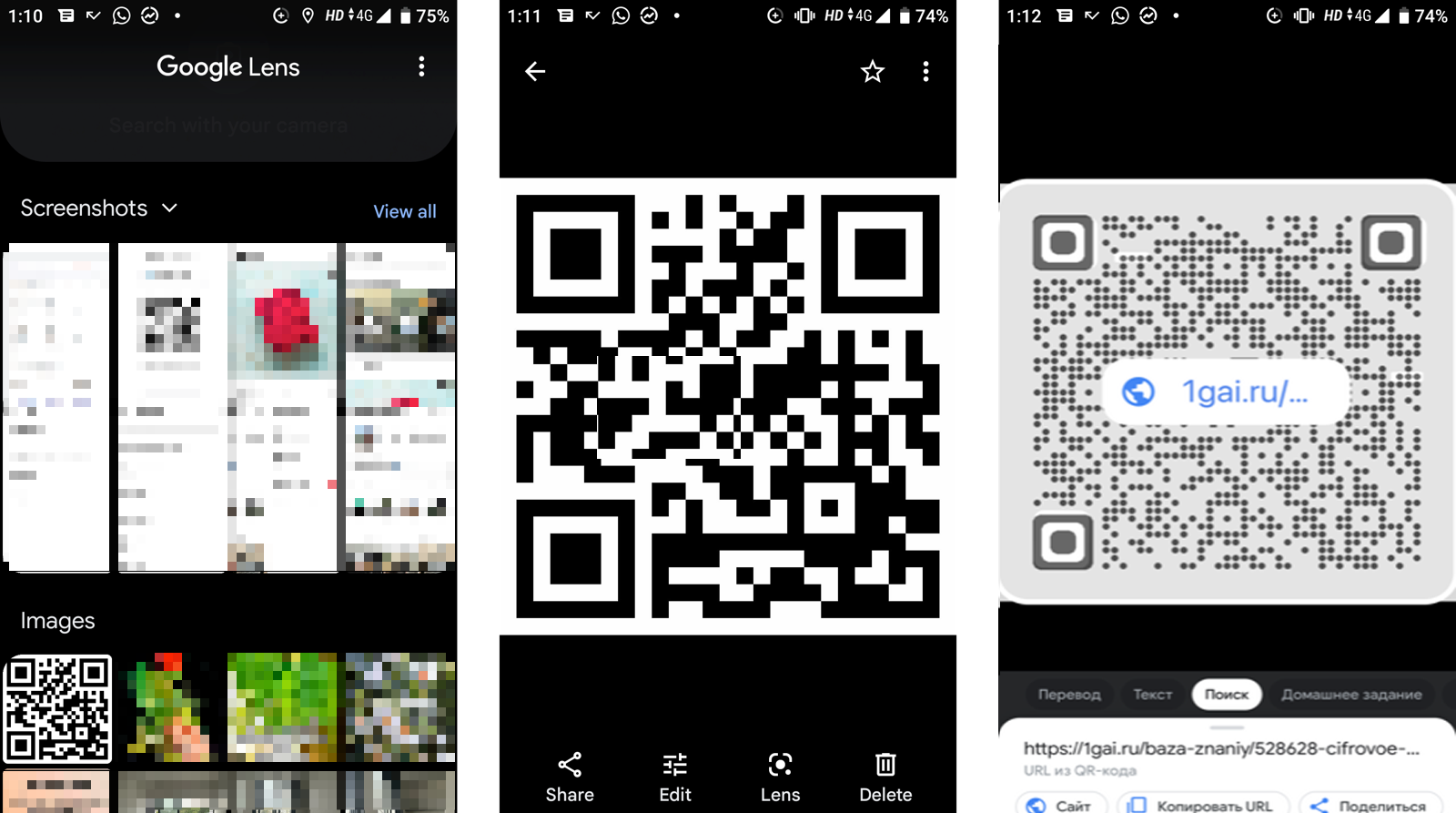
1Gai.Ru
В отличие от iPhone или iPad сканировать QR-коды на Android намного проще, особенно если вы используете приложение Google Объектив для сканирования кодов (которое должно быть предварительно установлено на вашем смартфоне) или если вы используете приложение Google Photos в качестве приложения галереи по умолчанию.
Откройте приложение Google Объектив и найдите изображение QR-кода в разделе «Снимки экрана» или «Фото». Выберите изображение и подождите, пока Объектив отсканирует код. Как только это будет сделано, вы можете нажать кнопку «Веб-сайт», чтобы открыть ссылку.
Вы также можете сделать это прямо из приложения Google Фото. Откройте изображение с QR-кодом в приложении Google Фото и коснитесь кнопки «Объектив». Это отсканирует изображение в приложении Объектив. Вы увидите те же варианты открытия ссылки внизу.
Как сканировать QR-коды со скриншота или фото с помощью веб-сайта на любом устройстве
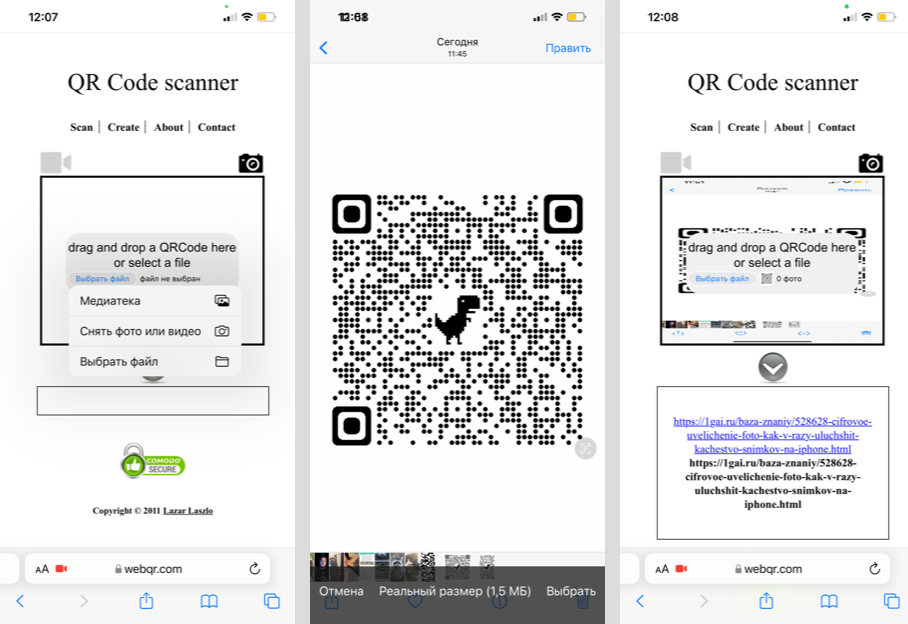
1Gai.Ru
Не хотите использовать приложение Google на iPhone или приложение Объектив на Android? Вы по-прежнему можете считать с любого изображения QR-код с помощью бесплатного веб-сайта, и он работает на любом устройстве, включая Windows и Mac.
Чтобы начать работу, откройте веб-сайт Web QR на своем устройстве и коснитесь значка камеры. (Если веб-сайт запрашивает у вас доступ к камере, вы можете отказать в этом.) Затем нажмите кнопку «Выбрать файл» и выберите изображение из вашей библиотеки фотографий или средства выбора файлов. Теперь веб-сайт отсканирует QR-код, и вы увидите результат в нижней части экрана. Просто коснитесь ссылки, чтобы открыть содержимое в браузере или подключенном приложении.
Обложка: shutterstock.com